OBS Studio è un'app completamente gratuita e open source che vale la pena utilizzare ed è amata da molti. Mentre giochi e trovi l'audio troppo bello tanto da volerne conservare una copia, probabilmente ci stai pensando come catturare l'audio del gioco in OBS soprattutto se hai già utilizzato questo strumento durante la registrazione dello schermo.
In questo articolo, il nostro obiettivo principale sarà condividere con te i dettagli relativi a come registrare l'audio del gioco tramite il software OBS Studio e suggerire anche un'alternativa nel caso in cui non funzioni come previsto.
Testo: Parte 1. Perché OBS non cattura l'audio del mio gioco?Parte 2. Come acquisire l'audio del gioco in OBS su Mac/Windows?Parte 3. Come ottenere l'audio del gioco su OBS con una scheda di acquisizione?Parte 4. Migliore alternativa a OBS per acquisire l'audio del giocoFAQ:
Parte 1. Perché OBS non cattura l'audio del mio gioco?
Prima di passare a spiegare ulteriormente e in dettaglio come acquisire l'audio del gioco in OBS se hai riscontrato un problema durante la registrazione, abbiamo elencato qui alcune delle possibili cause per un facile riferimento nel caso in cui tu sia curioso.
- Potresti non aver impostato OBS come registratore predefinito. Ciò potrebbe aiutarti a risolvere il problema.
- Per qualche motivo, potresti averlo fatto OBS disattivato accidentalmente.
- Potresti aver selezionato un dispositivo audio errato.
- I problemi con la registrazione audio OBS potrebbero essere dovuti a driver audio obsoleti.
- Le impostazioni audio che stai utilizzando potrebbero non essere corrette.
- Il tuo PC potrebbe riscontrare un'incompatibilità di sistema con l'app OBS attualmente installata.
- OBS potrebbe avere conflitti con altre app software in esecuzione sul tuo PC.
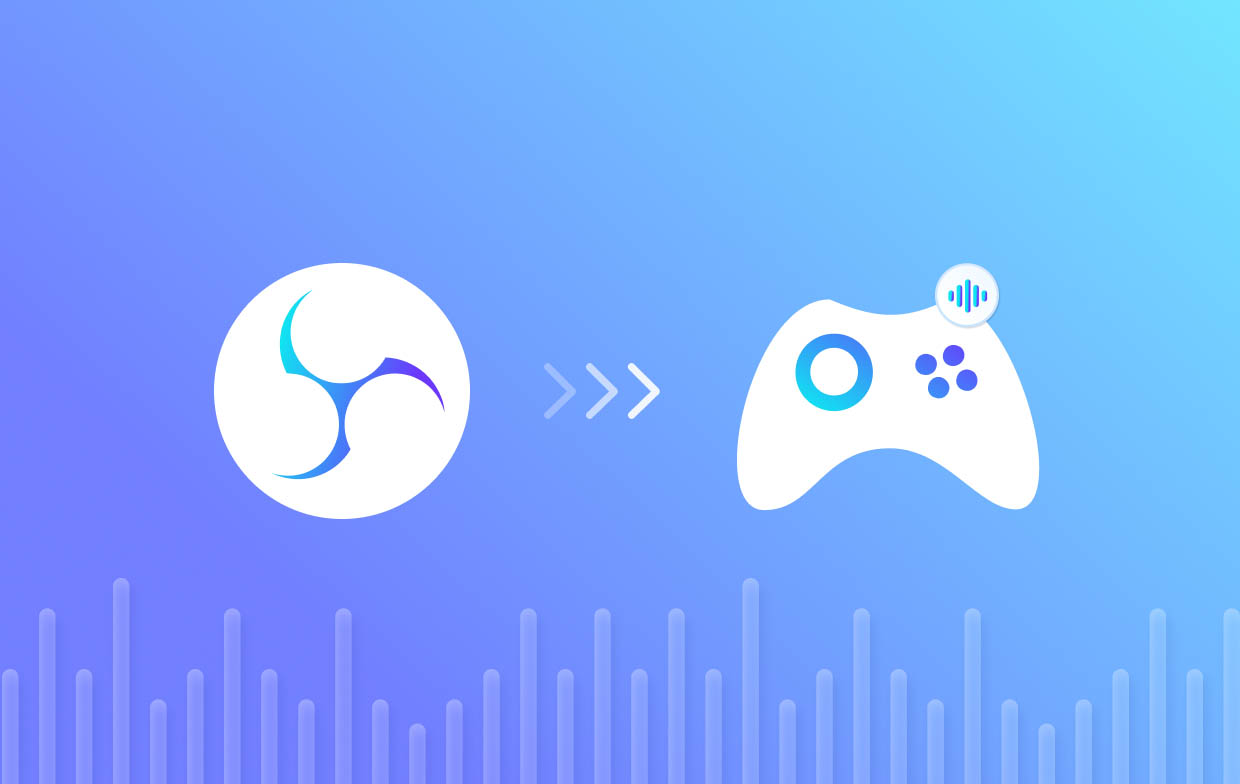
Parte 2. Come acquisire l'audio del gioco in OBS su Mac/Windows?
Dopo aver appreso i motivi per cui OBS non cattura l'audio del gioco quando stai tentando di registrare, ora siamo in questa parte in cui ti verrà fornita la guida passo passo su come catturare l'audio del gioco in OBS su PC Windows e Mac. essere evidenziato.
- Per iniziare a catturare l'audio del nostro gioco preferito, in "Sorgenti", premi il segno "+". Scegli "Cattura uscita audio". Selezionare "Aggiungi esistente", quindi "Audio desktop" prima di premere il pulsante "OK".
- Configura le impostazioni audio premendo l'opzione "Impostazioni" che si trova sul lato destro dello schermo. Seleziona il menu "Audio" che troverai nella barra laterale di sinistra.
- Inizia a catturare l'audio del gioco su OBS toccando il menu "Avvia registrazione". Accetta qualsiasi richiesta sullo schermo per continuare. Assicurati che l'audio del gioco sia attualmente riprodotto sullo schermo. Al termine, premere "Interrompi registrazione" per interrompere l'acquisizione dell'audio da parte dello strumento.
- Per rivedere le registrazioni generate da OBS, premere il menu "File" e quindi scegliere "Mostra registrazioni". Verrà visualizzata una finestra di esplorazione file che mostra tutte le registrazioni acquisite tramite questo strumento.
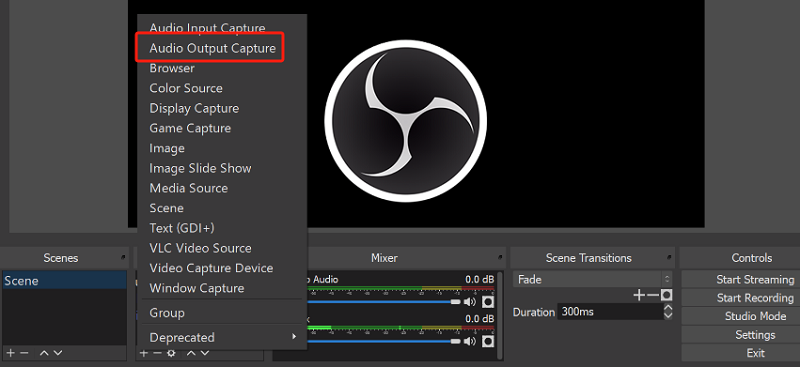
In effetti, molti utenti lodano la qualità di OBS Studio quando si tratta di acquisire l'audio del gioco su PC. Tuttavia, se stai cercando uno strumento più avanzato che offra tantissime altre caratteristiche e funzioni diverse, sarebbe bene affidarsi a un programma software professionale. Un ottimo esempio di ciò sarà condiviso nel 4th parte di questo articolo. Sei libero di tuffarti subito se lo desideri.
Parte 3. Come ottenere l'audio del gioco su OBS con una scheda di acquisizione?
Speriamo che il tutorial su come acquisire l'audio del gioco in OBS che abbiamo condiviso in precedenza sia abbastanza utile. Ora, in questa parte, la nostra discussione principale riguarderà come ottenere l'audio del gioco su OBS con a carta di cattura. Continua a leggere se sei interessato.
#1. Aggiungi una nuova fonte in OBS
All'avvio di OBS, cerca la casella "Sorgenti" e fai clic con il pulsante destro del mouse su di essa. Dal menu a discesa, seleziona "Aggiungi". A seconda del modello di scheda di acquisizione in uso, seleziona "Dispositivo di acquisizione video" o "Acquisizione gioco". Tocca "OK" successivo. Assicurati di inserire un nome per la nuova fonte aggiunta. Premere di nuovo "OK".
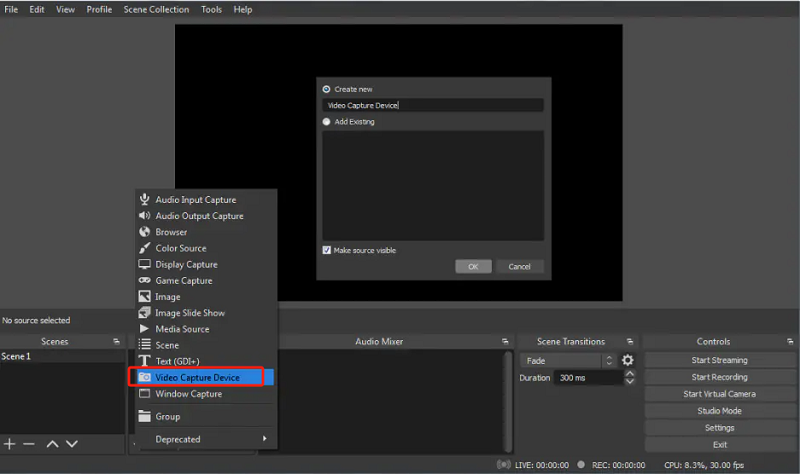
#2. Seleziona Scheda di acquisizione come origine
Per la sorgente appena aggiunta, vai alla finestra "Proprietà", premi il menu a discesa accanto a "Dispositivo" e seleziona la scheda di acquisizione. Assicurati di aver selezionato il dispositivo audio corretto. Ciò ti aiuterà ad assicurarti che l'audio dalla scheda di acquisizione verrà registrato da OBS.
#3. Configura le impostazioni audio
Nella finestra OBS, premi "Impostazioni". Scegli successivamente la scheda "Audio". Vai alla sezione “Dispositivi”. Scegli i dispositivi appropriati da utilizzare nella tua configurazione. Seleziona l'ingresso audio allineato con la scheda di acquisizione e anche il dispositivo di uscita audio.
#4. Garantire la corretta acquisizione audio
Per assicurarsi che lo strumento esegua la corretta acquisizione audio, si consiglia di utilizzare il mixer audio. Premi "Mixer" nella finestra OBS per avviare il mixer audio. Assicurarsi che i livelli audio per la scheda di acquisizione siano attivi e nei livelli corretti. Potresti averlo regolato per ottenere un audio bilanciato.
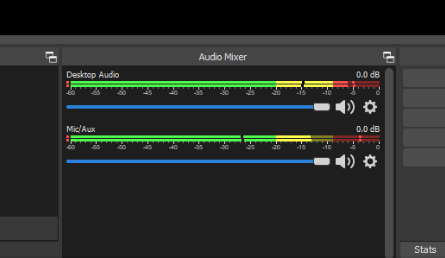
Parte 4. Migliore alternativa a OBS per acquisire l'audio del gioco
Fortunatamente, ora abbiamo finito di affrontare come acquisire l'audio del gioco in OBS. Sebbene questo strumento sia abbastanza buono, non possiamo negare che, poiché è gratuito, presenta ancora alcune limitazioni. Se desideri la migliore esperienza e output di registrazione audio, è meglio utilizzare app professionali come iMyMac Screen Recorder. Compatibile con i sistemi operativi Mac e Windows, questo strumento è facile da usare e installare. Dispone di menu di modifica e strumenti di annotazione e consente la registrazione di schermo, audio e webcam consentendo agli utenti di definire le impostazioni di registrazione preferite.
Se desideri provare iMyMac Screen Recorder, ecco come puoi cattura il tuo gioco audio utilizzandolo.
Provalo gratis Normal Mac M-Series Mac Provalo gratis
- Installa l'app sul tuo computer, aprila e premi il menu "Registratore audio".
- Se lo desideri, puoi catturare sia l'audio del sistema che quello del microfono o registrarli separatamente scegliendo il menu appropriato.
- Per iniziare la registrazione, premere il pulsante verde. Una volta terminato, tocca il pulsante “rosso” per interrompere.
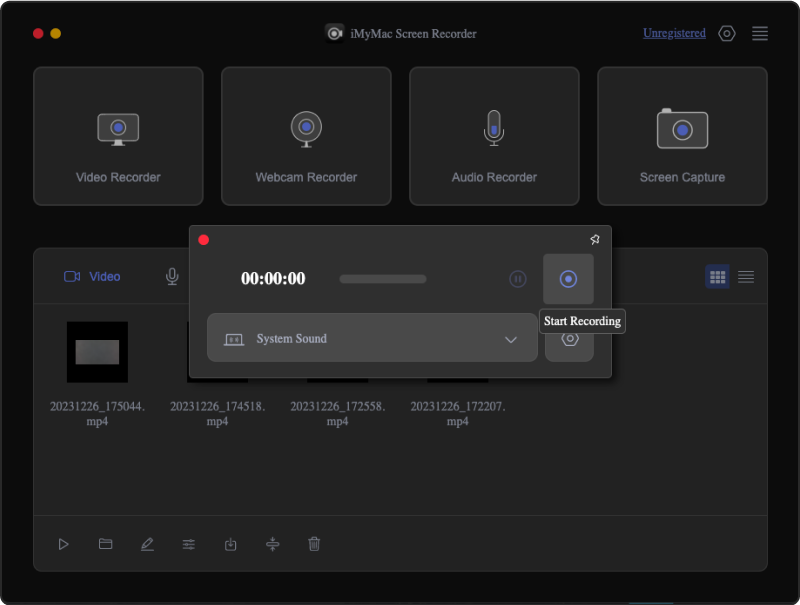
A breve dovresti avere la registrazione salvata e accessibile sul tuo computer.
FAQ:
Ecco alcune domande frequenti relative all'argomento principale di questo articolo: come acquisire l'audio del gioco in OBS.
- Come separo l'audio di acquisizione del gioco in OBS?
Per registrare l'audio di acquisizione del gioco separato in OBS, è sufficiente andare alla sezione "impostazioni di output avanzate" e assicurarsi che le caselle da 1 a 6 siano state spuntate (per acquisire 6 tracce audio separate).
- Come posso abilitare l'acquisizione del gioco in OBS?
Nell'interfaccia principale di OBS, vai alla sezione "Sorgenti". Premi l'icona "+" e quindi scegli "Game Capture".
- Game Capture include l'audio?
Sfortunatamente no. Questo cattura solo video.



